在模型上测量距离 (iOS)
目标
使用 iOS 移动设备上的 Procore 应用程序在项目模型工具中测量对象之间的距离。
背景
模型工具中的测量模式允许你自动计算对象或点之间的距离,并在模型的上下文中检查它们。如果需要测量和验证工程,或确定对象之间存在的间距,这将非常有用。
需要考虑的事项
- 所需用户权限:
- 模型工具的“只读”或“管理员”权限。
- 其他信息:
- 可以在工具设置的“测量”部分中选择不同的计量单位。请参阅设置:模型 (iOS)。
- 如果正在测量复杂对象,计算可能需要一些时间。
先决条件
- 必须至少发布一个模型到 Procore 项目。请参阅将模型发布到 Procore。
步骤
在模型上测量距离
- 使用 iOS 移动设备导航到 Procore 应用程序上的模型工具。
- 点击要打开的模型。
注意:如果尚未将模型下载到你的设备,请点击下载。请参阅从设备下载或删除模型 (iOS)。 - 点击测量。
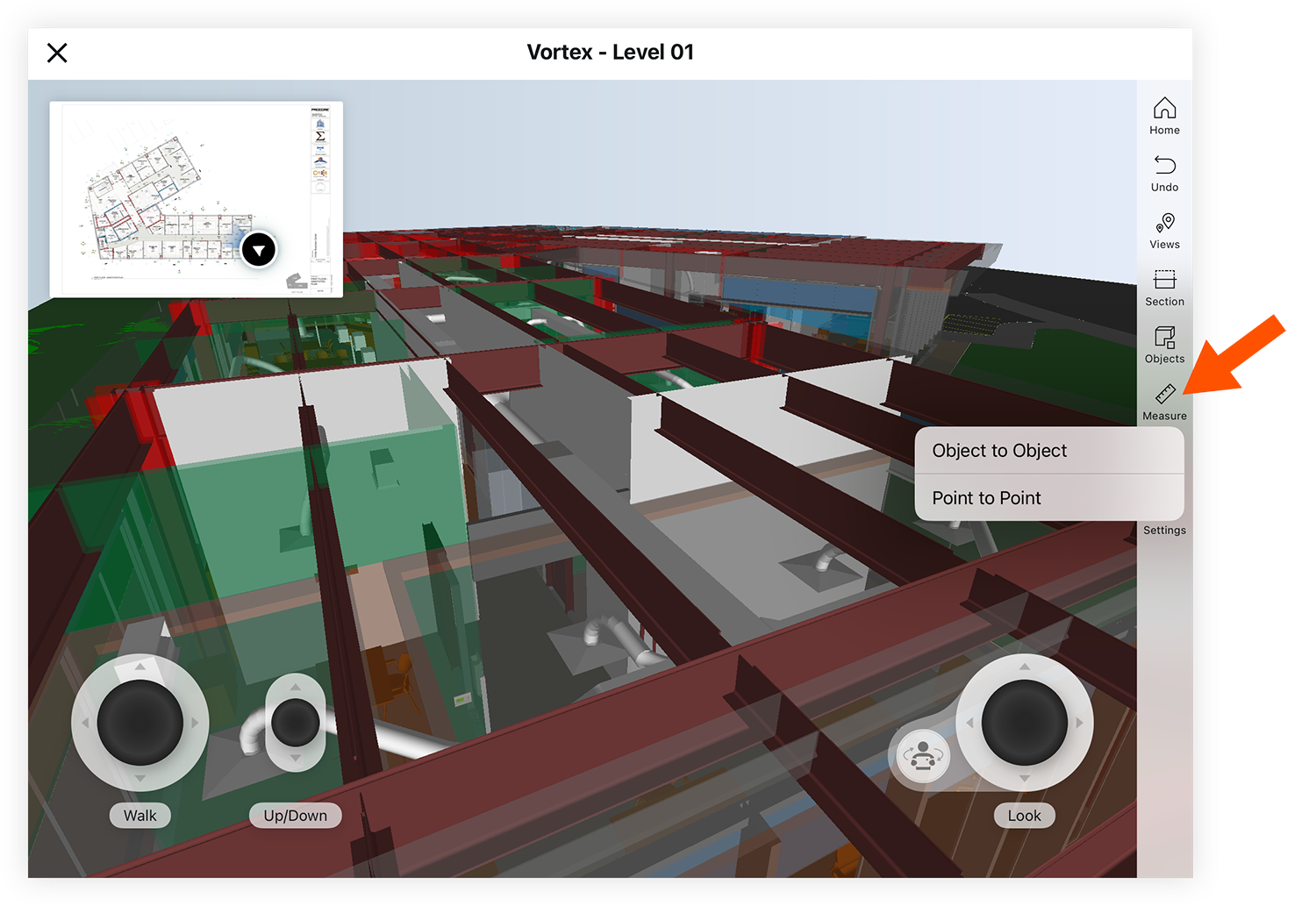
- 选择你要进行的测量类型:
对象到对象
- 选择对象到对象后,点击要测量其距离的两个对象。
Procore 会自动计算对象之间的最短距离。 - 可选:要从不同角度查看测量值和对象,请在屏幕上拖动手指以环绕查看。
- 如果要测量其他对象,请点击重新启动。
- 测量完对象后,点击完成。
点对点
- 选择点对点后,找到要测量的模型区域。
- 拖动手指垫
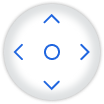 移至要从其进行测量的点,然后松开手指以设置第一个点。
移至要从其进行测量的点,然后松开手指以设置第一个点。
注意:当你移动指针以选择点时,Procore 会突出显示它可以"捕捉"的区域,以便你可以选择精确的点并获得准确的测量:- 端点:可以精确选择线段的端点或折线的端点(角)。
- 表面:允许你准确选择对象或平面表面上的任何可见点。
- 边:可以用来沿线条或边自动选择最近的点。
- 中点:可以让你快速识别和选择任何线段或边的中点。
- 交点:可以选择两个对象相交的确切点。
- 拖动手指垫
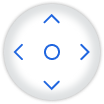 移向第二点,并在鼠标指针指向第二个点时松开手指
移向第二点,并在鼠标指针指向第二个点时松开手指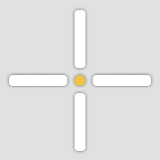 与点对齐。
与点对齐。
Procore 会自动计算两点之间的距离。 - 可选:要从不同角度查看测量值和对象,请在屏幕上拖动手指以环绕查看。
- 如果你想重新开始或测量其他点,请点击重新启动。
- 完成点测量后,点击完成。
点对点演示
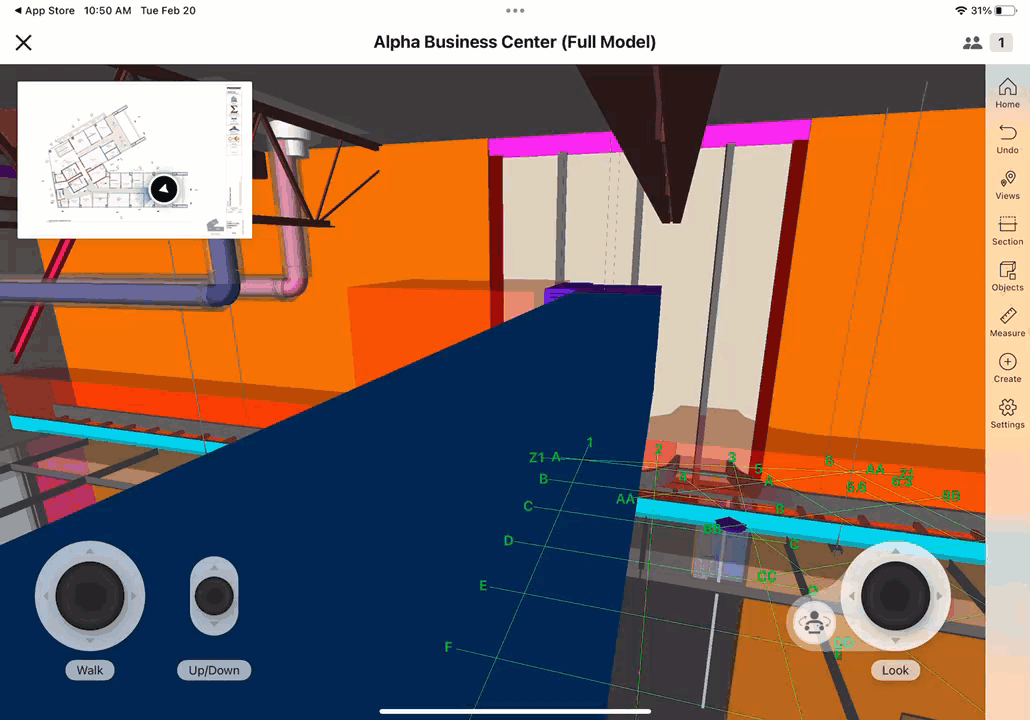 |
在 2D 视图中测量距离
在对象的 2D 视图模式下时,可以点击对象进行网格测量,也可以放大进行更详细的测量。
注意:卷尺测量功能仅适用于 iPad。此外,它仅适用于具有从 Revit® 中的 Procore 插件导出的网格的模型。请参阅模型工具中 2D 视图入门指南。
- 要测量距离,请点击起点并将线条拖到终点。测量值会自动显示。
注意:处于卷尺测量模式下时,任何点击和拖动动作都将创建一个测量值。如果需要在图纸中移动,请使用两个手指进行平移。 - 根据需要继续进行测量。
警告
在你准备好退出卷尺测量模式之前,请勿点击完成。点击“完成”会清除所有当前测量值。 - 可选:如果要删除测量值:
- 选择一个测量值并点击删除。
或者 - 点击全部删除以清除所有测量值。
- 选择一个测量值并点击删除。
- 目前无法从 Procore 导出测量值,但可以在 iPad 上截屏保存测量值以供参考。要了解如何在 iPad 上截屏,请在此处参阅 Apple 支持网站上的支持文章。
- 当你完成测量并想要退出卷尺测量模式时,点击完成。